 Esistono diversi modi per trasferire file dallo smartphone o tablet al computer o viceversa.
Esistono diversi modi per trasferire file dallo smartphone o tablet al computer o viceversa.
E’ possibile trasferire file collegando lo smartphone al computer tramite cavo USB, si può utilizzare la connessione Bluetooth oppure si può usare un cloud come base di scambio.
Nell’ipotesi che il computer sia sprovvisto di bluetooth e non hai il cavo USB, com'è possibile trasferire un numero considerevole di file dal tuo smartphone al computer o viceversa?
Potresti anche trovarti nella situazione in cui devi fare un trasferimento una tantum di file da o verso il cellulare con il computer di un amico, dell’ufficio, ecc., quindi come fare il trasferimento dei file velocemente senza dover installare i driver dello smartphone?
Bene, nella grande jungla di applicazioni Android ho trovato un’APK che utilizzo all’occorrenza che mi permette di scambiare files tra smartphone e computer con il WiFi senza troppe difficoltà, l’unico requisito richiesto è che lo smartphone e il computer devono essere connessi alla stessa rete wifi.
L’applicazione Android, a mio giudizio dal nome molto fantasioso, si chiama Condivisione dei dati WiFi ed è un’applicazione gratuità che mostra contenuti pubblicitari non invasivi, considerando anche che è un programma che non si usa spesso.
Per il trasferimento dei files Condivisione dei dati WiFi utilizza una connessione FTP, pertanto i più esperti possono navigare fra le cartelle del proprio smartphone anche con un client FTP come FileZilla.
Ok, dopo questa breve premessa vediamo insieme come utilizzare Condivisione dei dati WiFi
Per scaricare Codivisione dei dati WiFi avvia Google Play, nel box di ricerca scrivi condivisione dei dati wifi e seleziona l’applicazione di Seutec Inc.
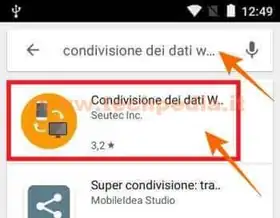
Tappa su INSTALLA, consenti l’accesso ai dati e attendi qualche minuto per l’installazione.
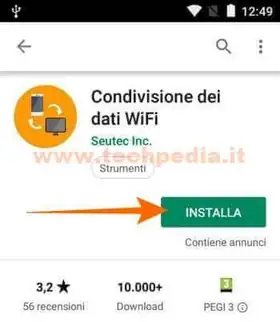
Alla fine tappa APRI per eseguire l’applicazione.
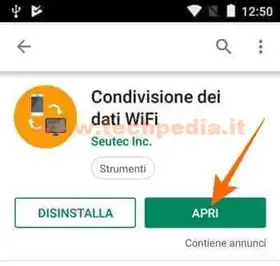
Chiudi eventuali annunci pubblicitari.
Ti ricordo che per trasferire i dati lo smartphone ed il computer devono essere connessi alla stessa rete WiFi.
La schermata di Condivisione dei dati WiFi è molto semplice, potresti anche avviare la condivisione direttamente, però è bene vedere come cambiare il nome utente e la password per accedere allo smartphone.
Tappa sull’icona Ingranaggio

Il Nome utente di default è admin e la Parola d'ordine (password) è wifi, dati che puoi cambiare, però il numero della porta ti consiglio di lasciare quella impostata. Alla fine chiudi il pannello.
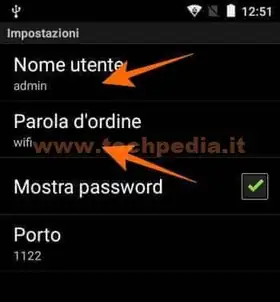
A questo punto tutto è pronto per iniziare, tappa sull’icona WiFi.

Se la connessione avviene con successo, l’icona del WiFi assume il colore verde. In alto leggi il nome della rete WiFi alla quale è connesso il cellulare (deve essere la stessa rete del computer) e l'indirizzo da utilizzare nel computer.

Ora ti spiego come procedere dal lato computer.
Apri una finestra Esplora Risorse e nella barra degli indirizzi riporta l’indirizzo fornito da Condivisione dei dati WiFi, nell’esempio ftp://192.168.1.20:1122 e premi Invio

Se computer e smartphone sono connessi alla stessa rete WiFi, se Condivisione dei dati WiFi è attivo nel cellulare e se non esistono problemi di altra natura (antivirus, firewall, ecc.) apparirà il pannello per inserire i dati di accesso.
Inserisci i default Nome utente admin e Password wifi oppure quelli modificati e clicca Accedi

Pochi istanti e sarai pronto per navigare nelle cartelle e i file presenti nel tuo smartphone.

A questo punto puoi trasferire file e cartelle tra computer e smartphone.
Alla fine non dimenticare di disattivare Connessione dei dati WiFi nel cellulare.
Semplice non trovi? Anche perché non hai bisogno di installare nulla nel computer.
Se invece hai dimestichezza con i client FTP come FileZilla, puoi inserire i dati di accesso come in figura ed effettuare una Connessione rapida
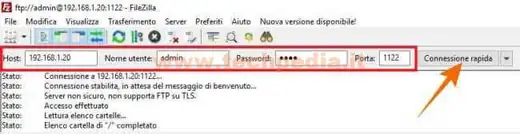
QR Code per aprire l'articolo su altri dispositivi
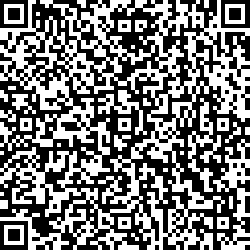
Autore: Pasquale Romano Linkedin


